Težave rešujemo v sistemu Windows Microsoft Edge

- 1784
- 562
- Ms. Marc Senger
Vsi novi predmeti v svetu digitalnih tehnologij imajo kakršne koli pomanjkljivosti, in če govorimo o tako zapleteni podpori, kot je operacijski sistem, potem ne morete brez težav, ki se pojavljajo v njem. Novi Microsoft Windows 10 vključuje brskalnik Edge, ki je tudi novost med njegovim segmentom. Microsoft navaja, da bo Edge zamenjal Explorerja. Dejansko je brskalnik zelo funkcionalen in hiter, vendar imajo s svojimi lansirnimi uporabniki pogosto težave.

Microsoft Edge bo nadomestil Internet Explorer
Glavni razlog za nestabilnost je v mladosti. V kodi brskalnika je veliko napak, ki motijo normalno delo, zato se včasih Microsoft Edge ne začne, ker tudi stari programi niso brez pomanjkljivosti, včasih nekatere napake v njihovi uspešnosti izkažejo v njihovi uspešnosti. In Edge se je samo napovedal in ustvarjalci sistema Windows 10 niso imeli možnosti preprečiti nekaterih odstopanj pri njegovem delovanju.
Vendar je problem lansiranja v celoti rešen in uporabniki lahko, ne da bi pritegnili strokovnjake, vzpostavijo delo. Tu je več tehnik, ki izboljšujejo delo Edge, kar omogoča, da ga začnejo s hitrejšim. Toda naše nasvete so predvsem poslani izkušenim uporabnikom. Če ste začetnik pri delu s programi, v sistemu Windows 10 ne zaženete Microsoft Edge, vendar se odločite, da boste situacijo popravili sami, ne da bi se sklicevali na strokovnjake, nato pa ustvarite obnovitveno točko, da ne izgubite vseh svojih podatkov v sistemu Windows 10 in brskalnik popolnoma.
Čiščenje
Včasih Microsoft Edge ne deluje v sistemu Windows 10, če se je v postopku nabralo veliko smeti, kar močno zakasni zagon programa. Smeti so lahko zastarele informacije, shranjene na različnih mestih:
- revija obiskanih strani;
- piškotek;
- Zgodovina obremenitve;
- predpomnilnik, naložen v času na internetu strani;
- Seznam spletnih naslovov, ki ste jih uvedli.
Obstajata dva načina za čiščenje smeti.
Čiščenje v samem brskalniku
Odprite rob, na desni kliknite gumb Extreme - "Dodatno". Izberite "Parametri" tam, odpre se okno, v katerem najdete napis "Očistite podatke brskalnika" in pod njim gumb, ki vam omogoča, da izberete, kaj natančno očistite v računalniku. V okno vstavite polje nasproti vseh čistilnih točk, razen "Data Data" in "Gesla". Kliknite "Počisti". Po odstranitvi se bo vrnila hitrost brskalnika.
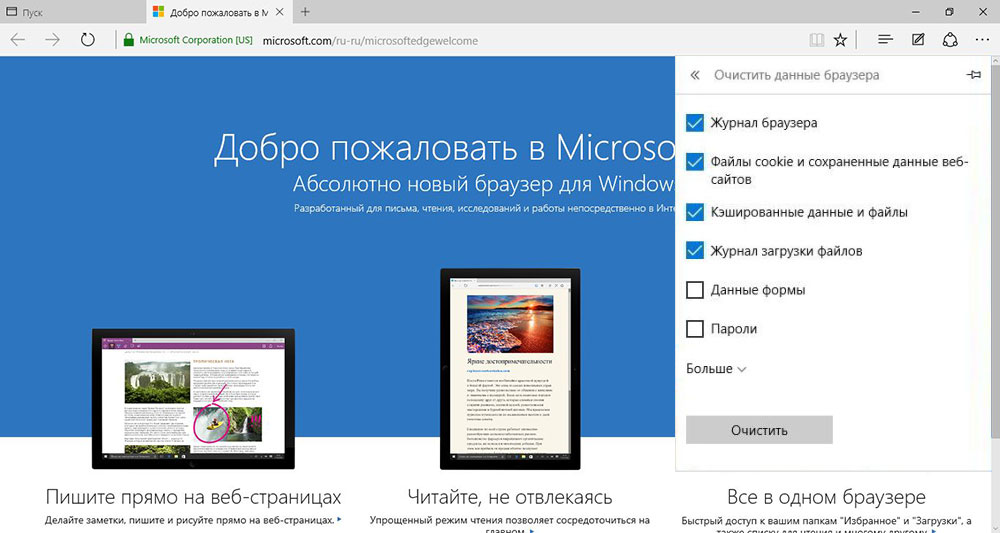
Čiščenje je zunanje
Če se brskalnik ne zažene, deluje nestabilno, potem ga lahko očistite s pomočjo pripomočka CCleaner. Programski izdelek Piriform Ltd bo pomagal odstraniti smeti. Ko aktivirate pripomoček, boste takoj prišli v okno, v katerem lahko izberete, kaj natančno bo očiščeno. Tu lahko takoj očistite druge brskalnike, ki jih uporabljate. Če brskalnik še vedno deluje s prekinitvami, ga morate v celoti posodobiti. Kako to storiti - preberite spodaj.
Ustvarjanje novega računa
Če čiščenje smeti ni rešilo težav z nalaganjem, poskusite z drugo metodo, ki obnovi celotno delovno zmogljivost brskalnika. Ustvariti morate nov račun, nato pa bo Edge ostal enak, vendar se bodo njegove nastavitve v celoti ponastavile. Prejeli boste popolnoma čist brskalnik, kot je bilo s prvo namestitvijo z Windows 10. Če želite to narediti, sledite navodilom za korak.
- Pojdite na "parametri" (pod gumbom "dodatno" v desnem kotu od zgoraj).
- Poiščite povezavo "Parametri računa" in skozi njo odprite okno Nastavitve.
- Nato kliknite na "Družino in drugi uporabniki", nato "Dodaj uporabnika".
- Da ne izmislite pošte in telefonske številke, kliknite "Nimam podatkov za vnos te osebe".
- Preskočite predloge, da ustvarite svoje računovodstvo na spletu.
- Izberite "Dodaj uporabnika brez računovodstva Microsofta".
- Odpre se okno, tam vnesite zahtevane podatke uporabniku.
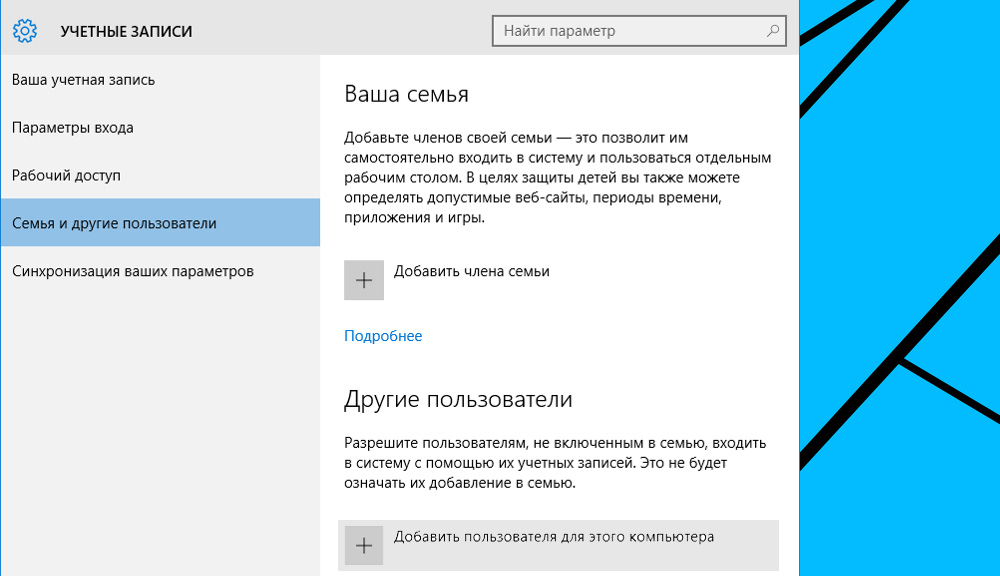
Ustanovili ste drugega uporabnika, brskalnik na njegovih zapisih bo popolnoma posodobljen, brez vseh vrst informacij, ki so v zgodovini in brez nastavitev. Delovna zmogljivost brskalnika se bo pospešila, saj nič ne posega v njegovo nalaganje.
PowerShell konzola
Tretji način za vzpostavitev dela Edge je povezan s konzolo PowerShell. Na primer, pri ustvarjanju spletnega računa novega uporabnika bo težava z brskalnikom rešena tako učinkovito kot v zgoraj opisani metodi, vendar bodo vse nastavitve sistema ostale na vašem prvem računovodstvu, konzola pa bo potrebna za ponovno namestitev brskalnik iz njega.
- Če želite zagnati konzolo v sistemu Windows 10 pri skrbniku, pokličite iskalnik s klikom na Win+Q.
- Dajte v iskalni vrstici za iskanje.
- V meniju, ki se je pojavil po tem, kliknite rezultat iskanja izhoda z desnim gumbom miške, aktivirajte zagon pri skrbniku.
- V konzoli vnesite ukaz "CD C: \ Uporabniki \ Uporabniško ime".
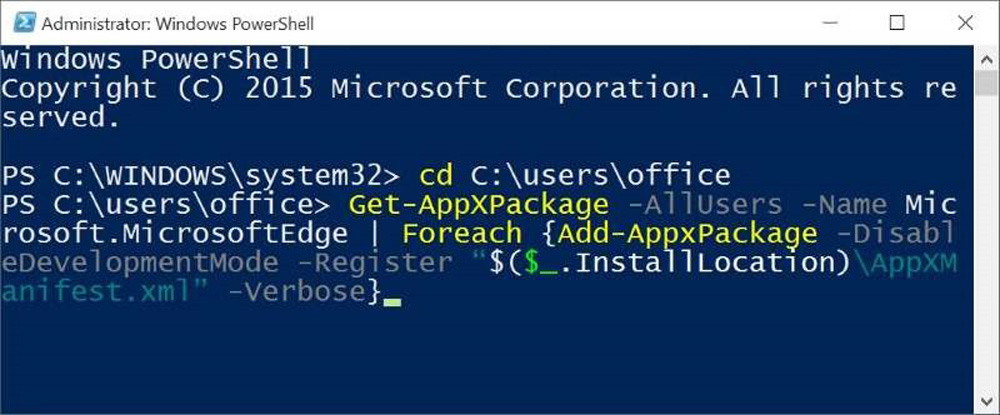
Nato pokličite ukaz: "Get -AppsPackage -Allusers -Name Microsoft.MicrosoftEdge | Foreach add -appxPackage -DissablevelopmentMode -rigister "$ ($ _.InstallLocation) \ appxManifest.Xml "-verbose".
Ko bo ekipa tipkana, bo Edge ponovno nameščena, zato se bo začela hitro, tako kot pri nalaganju sistema.
Odstranjevanje imenika, odgovoren za nastavitve
Druga možnost za reševanje težave, ko se Microsoft Edge ne odpre, je ponovna namestitev z odstranitvijo imenika, ki je odgovoren za nastavitve programa - "Microsoft.MicrosoftEdge_8wekyb3d8bbwe ". Ta imenik je sistematično zaščiten pred odstranitvijo, zato morate vzeti pripomoček za odklepanje, ki lahko izbriše vse direktorje iz sistema Windows 10.
- Poiščite imenik prek dirigenta po naslovu "C: \ Uporabniki \ Uporabniško ime \ AppData \ Local \ paketi".
- Pokličite pripomoček tako, da pritisnete desni gumb v izbrisani imenik.
- Ponovno naloži računalnik.
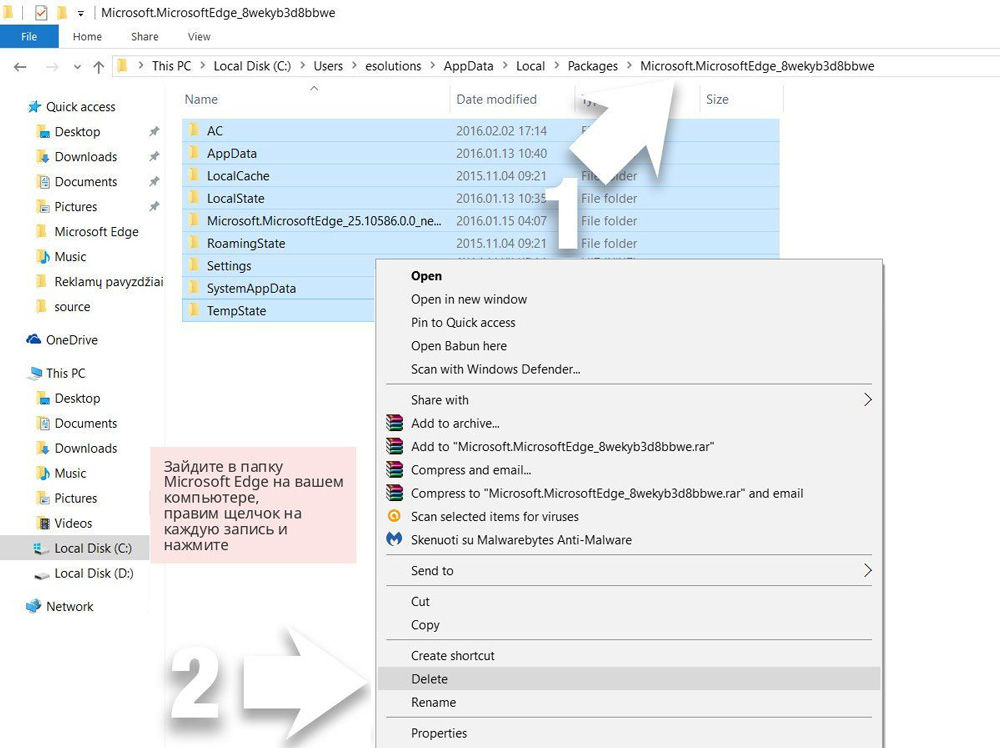
Brskalnik bo ponovno postavljen in njegova uspešnost se bo izboljšala.
Z uporabo alternativnih brskalnikov
Prav tako lahko svetujete, če obstajajo težave in Microsoft Edge izleti med zagonom, preprosto se uporablja za uporabo alternativnih brskalnikov. Medtem ko je Microsoft ustanovil brskalnik, pripeljan v idealno stanje, bo minilo veliko let. Priljubljeni brskalnik Google Chrome Today, razvit na svojem motorju, podpira najnovejše internetne tehnologije, nenehno deluje, nenehno se posodablja, medtem ko se pomanjkljivosti popravljajo, dodane so različne funkcije. Enako lahko rečemo o brskalniku Mozilla Firefox. Oba brskalnika imata veliko razširitev, ki povečujejo njihovo funkcionalnost.
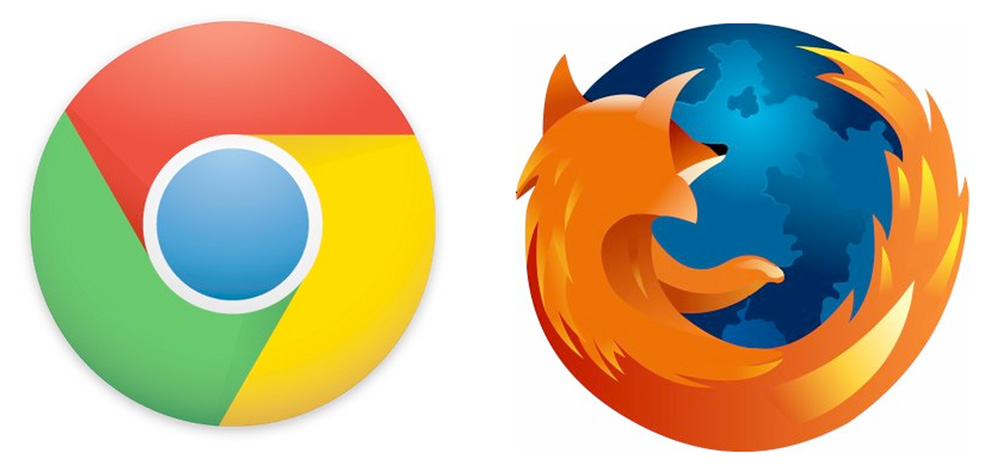
Morda bo v bližnji prihodnosti Microsoft Edge deloval stabilno, včasih pa ga morate znova namestiti ali očistiti, da pospešite njegovo hitrost. Pojdite po naših priporočilih in vzpostavili boste delo svojega brskalnika ali uporabili alternativne programe, medtem ko se Edge izboljšuje in stabilizira.

